苹果手机的照片怎样传到电脑 如何把苹果手机照片传到电脑
时间:2017-07-04 来源:互联网 浏览量:
今天给大家带来苹果手机的照片怎样传到电脑,如何把苹果手机照片传到电脑,让您轻松解决问题。
由于苹果手机内置摄像头像素比较高,拍摄的照片非常清楚,但是每张照片占用的存储空间也比较大,如果照片太多,就会导致手机的内存不够用,所以要定期清理照片,如果照片很重要,不能删除,可以将这些照片保存到自己的电脑上,那么苹果手机里的照片如何批量上传到电脑呢?具体方法如下:
1首先用数据线将苹果手机和电脑连接在一起,然后进入我的电脑,在电脑设备和驱动器一栏可以找到苹果手机设备,如下图所示。
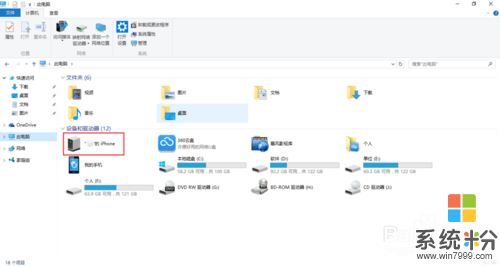 2
2点击我的电脑搜索到的苹果设备,通过弹出的画面可以查看苹果手机的总内存及使用内存,如下图所示。
 3
3点击搜索到的存储设备进入到internal storage(内部存储器),由于iphone手机采用的是封闭系统,系统文件不可见,通过内部存储器只能查看手机上的照片文件,如下图所示。
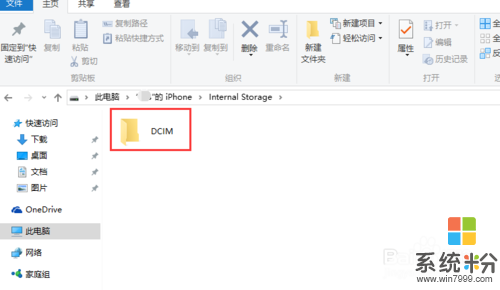 4
4可以选择该文件,点击鼠标右键弹出下拉菜单,选择【剪切】功能按钮,如下图所示。
 5
5文件夹剪切完毕之后,接下来打开本地电脑的存储路径,将剪切的文件夹复制到本地电脑指定文件夹内即可,如下图所示。
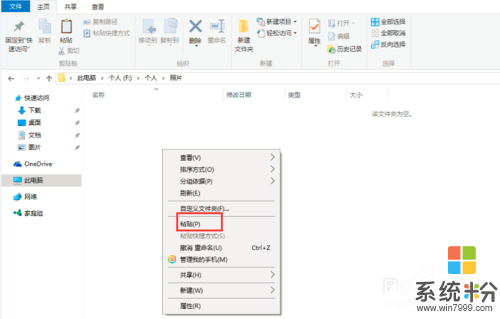 6
6点击【复制】之后,就可以将苹果手机上的照片批量上传到本地电脑上了,如下图所示。
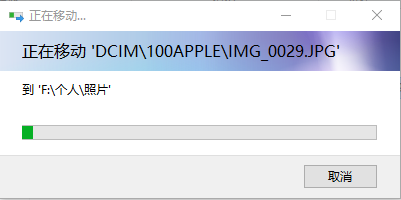 7
7除了以上方法之外,通过QQ文件传输助手等软件也可以实现将苹果手机上的软件上传到电脑上的功能。
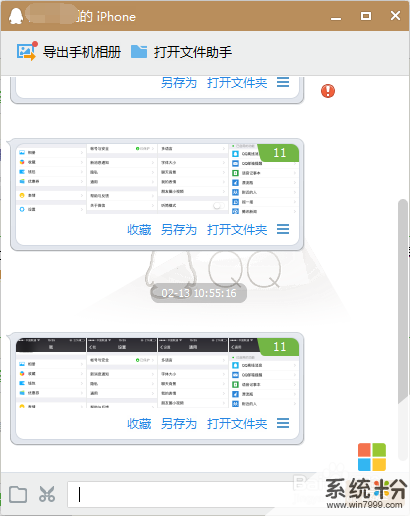
以上就是苹果手机的照片怎样传到电脑,如何把苹果手机照片传到电脑教程,希望本文中能帮您解决问题。
我要分享:
相关教程
- ·苹果手机怎么传电脑照片 iphone传输大量照片到电脑的方法
- ·华为手机怎样把照片传到电脑 华为手机如何将照片和视频传输到电脑
- ·Mac电脑上照片怎么传到苹果iPad上 Mac电脑上照片传到苹果iPad上的方法
- ·怎么把安卓手机的照片传到电脑上 安卓手机照片传到电脑的方法
- ·怎么把安卓手机照片导入电脑 安卓手机如何传照片到电脑
- ·手机相册导入到电脑 手机照片如何传到电脑
- ·戴尔笔记本怎么设置启动项 Dell电脑如何在Bios中设置启动项
- ·xls日期格式修改 Excel表格中日期格式修改教程
- ·苹果13电源键怎么设置关机 苹果13电源键关机步骤
- ·word表格内自动换行 Word文档表格单元格自动换行设置方法
